ວິທີການຊອກຫາທີ່ຢູ່ IP ຂອງ Router ໃນ Android?

ສາລະບານ
ທີ່ຢູ່ IP ຂອງເຣົາເຕີຂອງທ່ານແມ່ນກຸນແຈເພື່ອປົດລັອກສ່ວນຕິດຕໍ່ການຕັ້ງຄ່າຂອງເຣົາເຕີຂອງທ່ານ. ໂດຍພື້ນຖານແລ້ວ, ເມື່ອທ່ານພິມທີ່ຢູ່ IP ຂອງ router ຂອງທ່ານໃສ່ແຖບທີ່ຢູ່ຂອງຕົວທ່ອງເວັບ, ທ່ານສາມາດເຂົ້າເຖິງການຕັ້ງຄ່າຂອງ router ຂອງທ່ານໄດ້.
ຕອນນີ້, ເຖິງແມ່ນວ່າທ່ານມີ router ເກມທີ່ດີທີ່ສຸດ, ມັນອາດຈະບໍ່ມີຄວາມຫມາຍຫຼາຍສໍາລັບທ່ານຖ້າທ່ານບໍ່ເຮັດ. ບໍ່ຮູ້ຄວາມເປັນໄປໄດ້ອື່ນໆຂອງ router ຂອງທ່ານນອກຈາກການແປທີ່ຢູ່ເຄືອຂ່າຍ. ດັ່ງນັ້ນ, ລອງສຳຫຼວດຄວາມເປັນໄປໄດ້ເຫຼົ່ານີ້ ແລະເບິ່ງວິທີຊອກຫາທີ່ຢູ່ IP ຂອງ router ໃນ Android.
ເບິ່ງ_ນຳ: ໄລຍະການຫມຸນຂອງຄີກຸ່ມແມ່ນຫຍັງ? (ອະທິບາຍການຫມຸນຄີກຸ່ມ WPA)ຄວາມເປັນໄປໄດ້ຂອງ Router IP Address
ນອກຈາກ router ຂອງເຈົ້າຈະແປທີ່ຢູ່ IP ຂອງທ່ານໄປຫາທີ່ຢູ່ IP ສາທາລະນະທີ່ສະແດງຢູ່ໃນ ອິນເຕີເນັດ, ມັນຍັງສາມາດສະແດງໃຫ້ທ່ານເຫັນອຸປະກອນທີ່ເຊື່ອມຕໍ່ຢູ່ໃນເຄືອຂ່າຍຂອງທ່ານແລະທ່ານສາມາດນໍາໃຊ້ມັນເພື່ອປັບຄຸນນະພາບການບໍລິການຂອງທ່ານ. ນອກຈາກນັ້ນ, ທ່ານສາມາດຕັ້ງຄ່າການຄວບຄຸມຂອງພໍ່ແມ່ ແລະສົ່ງຕໍ່ພອດໄດ້ຖ້າຈໍາເປັນ.
ອຸປະກອນທີ່ເຊື່ອມຕໍ່
ຫນ້າທີ່ອັນດີຂອງສ່ວນຕິດຕໍ່ເວັບຂອງເຣົາເຕີຂອງເຈົ້າແມ່ນເຈົ້າສາມາດເຫັນໄດ້ວ່າໃຜເຊື່ອມຕໍ່ກັບເຄືອຂ່າຍຂອງເຈົ້າ. ເຣົາເຕີປ່ອຍສັນຍານ Wi-Fi ແລະສ້າງເຄືອຂ່າຍໄຮ້ສາຍທີ່ອຸປະກອນສ່ວນໃຫຍ່ຢູ່ເຮືອນແມ່ນເຊື່ອມຕໍ່ກັບ.
ຕອນນີ້, ທ່ານສາມາດຊອກຫາລາຍຊື່ອຸປະກອນທີ່ເຊື່ອມຕໍ່ໄດ້ໂດຍຂຶ້ນກັບເຣົາເຕີທີ່ທ່ານມີໂດຍການເຮັດຕາມຂັ້ນຕອນເຫຼົ່ານີ້:
- TP-Link : ເມື່ອທ່ານຢູ່ໃນການໂຕ້ຕອບການຕັ້ງຄ່າ, ໃຫ້ຄລິກໃສ່ ການຕັ້ງຄ່າໄຮ້ສາຍ , ມັນເປັນຫນຶ່ງໃນແຖບ. ຊອກຫາ Wireless Statistics ແລະຄລິກໃສ່ມັນ. ປ່ອງຢ້ຽມທີ່ມີບັນຊີລາຍຊື່ຂອງອຸປະກອນທີ່ເຊື່ອມຕໍ່ຈະສະແດງຂຶ້ນ.
- Netgear : ການໃຊ້ www.routerlogin.net ເຂົ້າໄປທີ່ສ່ວນຕິດຕໍ່ການຕັ້ງຄ່າ ແລະເຂົ້າສູ່ລະບົບໂດຍໃຊ້ຂໍ້ມູນປະຈຳຕົວຂອງທ່ານ. ຄລິກທີ່ Device Manager, ແລະເຈົ້າຈະສາມາດເຫັນອຸປະກອນທັງໝົດທີ່ເຊື່ອມຕໍ່ກັບເຄືອຂ່າຍຂອງເຈົ້າ.
- Asus: ໄປທີ່ //router.asus.com, ເຂົ້າສູ່ລະບົບໂດຍໃຊ້ຂໍ້ມູນປະຈໍາຕົວຂອງເຈົ້າ, ແລະຈາກນັ້ນຄລິກທີ່ ແຜນທີ່ເຄືອຂ່າຍ ໃນ ແຖບທົ່ວໄປ ໃນແຖບດ້ານຊ້າຍ. ທ່ານຈະເຫັນ ລູກຄ້າ , ໃຫ້ຄລິກໃສ່ມັນ, ແລະທ່ານຈະສາມາດເຫັນການເຊື່ອມຕໍ່ປະຈຸບັນທັງຫມົດ.
ມີ routers ອື່ນໆ, ແຕ່ສິ່ງເຫຼົ່ານີ້ແມ່ນໄດ້ຍົກຕົວຢ່າງ. ທ່ານສາມາດເຂົ້າເຖິງສອງອັນສຸດທ້າຍໄດ້ຢ່າງງ່າຍດາຍໂດຍບໍ່ມີທີ່ຢູ່ IP, ແຕ່ສໍາລັບບາງ routers ເຊັ່ນ TP-Link, ທ່ານຕ້ອງການ IP. ບໍ່ຕ້ອງເປັນຫ່ວງ, ພວກເຮົາຈະສະແດງໃຫ້ທ່ານເຫັນວິທີຊອກຫາທີ່ຢູ່ IP ຂອງເຣົາເຕີໃນ Android ໃນໄວໆນີ້.
ຄຸນນະພາບການບໍລິການ
ຄຸນນະພາບຂອງການບໍລິການຊ່ວຍໃຫ້ທ່ານຄວບຄຸມການຈະລາຈອນ ແລະໄດ້ຮັບປະສົບການທີ່ດີທີ່ສຸດໃນອຸປະກອນ. ຂອງການເລືອກຂອງທ່ານ. ທ່ານຍັງສາມາດຈັດລໍາດັບຄວາມສໍາຄັນຂອງແອັບຯທີ່ທ່ານຕ້ອງການທີ່ຈະນໍາໃຊ້. QoS ສາມາດຊ່ວຍທ່ານຫຼຸດຜ່ອນແບນວິດທີ່ຈັດສັນໃຫ້ກັບຜູ້ໃຊ້ອັນໜຶ່ງໃນເຄືອຂ່າຍ.
ຫຼື ມັນສາມາດຈຳກັດແອັບພື້ນຫຼັງທີ່ແຕກຕ່າງກັນຈາກການບໍລິໂພກຂໍ້ມູນຫຼາຍເກີນໄປ, ແລະຫຼຸດຄວາມໄວຂອງທ່ານໄດ້. ຕົວຢ່າງ, ທ່ານສາມາດຈຳກັດລູກຂ່າຍ torrent ຂອງທ່ານ ຫຼືແອັບຯອື່ນທີ່ເຮັດວຽກຢູ່ໃນພື້ນຫຼັງໄດ້.
ເບິ່ງ_ນຳ: ວິທີການກໍານົດ Router ເພື່ອໃຊ້ WPA2?Port Forwarding
ຫາກທ່ານຕ້ອງການໂຮດບໍລິການ ຫຼືເວັບເຊີບເວີໃນເຄືອຂ່າຍພາຍໃນຂອງທ່ານ, ທ່ານ ຕ້ອງການສົ່ງຕໍ່ພອດ. ການສົ່ງຕໍ່ພອດສາມາດຕັ້ງຄ່າໄດ້ຈາກໜ້າການຕັ້ງຄ່າຂອງເຣົາເຕີຂອງທ່ານ. ທ່ານຕ້ອງການເປີດພອດສໍາລັບຄໍາຮ້ອງຂໍຂາເຂົ້າຈາກພາຍນອກເຄືອຂ່າຍສ່ວນຕົວຂອງທ່ານ.
ການສົ່ງຕໍ່ພອດແມ່ນຖືກນໍາໃຊ້ຢ່າງກວ້າງຂວາງໃນບັນດາຜູ້ນ PlayStation. ເມື່ອໃຜຜູ້ຫນຶ່ງຕ້ອງການໂຮດເຄື່ອງແມ່ຂ່າຍເກມ, ພວກເຂົາຕ້ອງໃຊ້ຄຸນສົມບັດການສົ່ງຕໍ່ພອດຂອງ router ຂອງພວກເຂົາ. ດັ່ງນັ້ນ, ເຈົ້າຈະຕ້ອງຮູ້ວິທີຊອກຫາທີ່ຢູ່ IP ຂອງເຣົາເຕີເພື່ອຮູ້ວິທີສົ່ງຕໍ່.
ການຄວບຄຸມຂອງພໍ່ແມ່
ອີກຢ່າງໜຶ່ງທີ່ເຈົ້າສາມາດເຮັດໄດ້ເມື່ອທ່ານຮຽນຮູ້ວິທີຊອກຫາ IP ຂອງເຣົາເຕີຂອງເຈົ້າ. ທີ່ຢູ່ໃນອຸປະກອນ Android ຂອງທ່ານແມ່ນການນໍາໃຊ້ການຄວບຄຸມຂອງພໍ່ແມ່ໃນ router ຂອງທ່ານ. ດ້ວຍການຄວບຄຸມຂອງພໍ່ແມ່ໃນເຣົາເຕີຂອງທ່ານ, ທ່ານຈະຕັ້ງມັນເພື່ອກັ່ນຕອງການຈະລາຈອນໃນອຸປະກອນທັງໝົດໃນເຄືອຂ່າຍ.
ອັນນີ້ອາດຈະບໍ່ເປັນປະໂຫຍດແກ່ທ່ານ, ເພາະວ່າທ່ານອາດຍັງຕ້ອງການເຂົ້າເຖິງບາງເນື້ອຫາອອນໄລນ໌. ຢ່າງໃດກໍຕາມ, ມັນເປັນວິທີທີ່ດີທີ່ຈະສະກັດທຸກດ້ານລົບຂອງອິນເຕີເນັດ. ຖ້າເຣົາເຕີຂອງເຈົ້າບໍ່ມີການຕັ້ງຄ່ານັ້ນ, ເຈົ້າສາມາດຄິດກ່ຽວກັບວິທີອື່ນໃນການຕັ້ງຄ່າການຄວບຄຸມຂອງພໍ່ແມ່ໄດ້. router, ແລະວ່າທ່ານສາມາດມີການເຂົ້າເຖິງທັງຫມົດເຫຼົ່ານີ້ພຽງແຕ່ໂດຍການຊອກຫາທີ່ຢູ່ IP ຂອງ router ຂອງທ່ານ, ພວກເຮົາຈະສະແດງໃຫ້ທ່ານເຫັນວິທີການຊອກຫາທີ່ຢູ່ IP ຂອງ router ຂອງທ່ານໃນອຸປະກອນ Android ຂອງທ່ານ:

- ກ່ອນອື່ນ, ທ່ານຕ້ອງເຂົ້າເຖິງ ການຕັ້ງຄ່າ ຂອງທ່ານ.
- ແຕະ Wi-F i ແລະແຕະເຄືອຂ່າຍທີ່ທ່ານເຊື່ອມຕໍ່ຫາ.
- ອັນໃດໃໝ່ກວ່າ. ເວີຊັນ Android ຄວນເປີດ ລາຍລະອຽດເຄືອຂ່າຍ , ແລະທ່ານຄວນຈະສາມາດເຫັນ ໄອຄອນເຣົາເຕີ ແລະ Router ຂຽນຢູ່ລຸ່ມນີ້ດ້ວຍທີ່ຢູ່ IP.
- ຫາກທ່ານມີ Android ລຸ້ນເກົ່າ, ທ່ານຈະຕ້ອງແຕະໃສ່ ຈັດການການຕັ້ງຄ່າເຄືອຂ່າຍ .
- ຫຼັງຈາກນັ້ນ, ແຕະໃສ່ ສະແດງຕົວເລືອກຂັ້ນສູງ , ແລະແຕະທີ່ Static ເມື່ອທ່ານເຫັນ ການຕັ້ງຄ່າ IP .
- ທ່ານຈະເຫັນ ສ່ວນ Gateway . ນີ້ແມ່ນທີ່ຢູ່ IP ຂອງເຣົາເຕີຂອງທ່ານ.
ຊອກຫາທີ່ຢູ່ IP ຂອງເຣົາເຕີໃນ iPhone
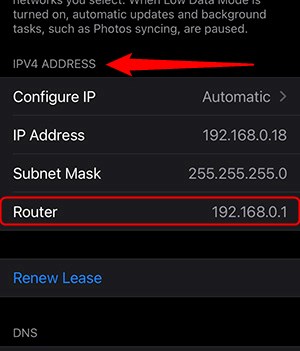
ພວກເຮົາສົນໃຈຜູ້ໃຊ້ iPhone ຄືກັນ. ດັ່ງນັ້ນ, ພວກເຮົາຈະບອກທ່ານວິທີທີ່ທ່ານສາມາດເຂົ້າເຖິງການຕັ້ງຄ່າ router ທີ່ຫນ້າປະຫລາດໃຈເຫຼົ່ານີ້ໂດຍການຊອກຫາທີ່ຢູ່ IP ຂອງ router ໃນ iPhone ຂອງທ່ານ. ມັນເກືອບຄືກັນກັບ Android ລຸ້ນໃໝ່ກວ່າ. ພຽງແຕ່ປະຕິບັດຕາມຂັ້ນຕອນເຫຼົ່ານີ້:
- ໃສ່ ການຕັ້ງຄ່າ ຂອງທ່ານ.
- ແຕະທີ່ ພາກ Wi-Fi .
- ເປີດ ເຄືອຂ່າຍ Wi-Fi ຂອງເຈົ້າ .
- ຈະມີສ່ວນທີ່ເອີ້ນວ່າ IPV4 ADDRESS .
- ພາຍໃຕ້ພາກສ່ວນນັ້ນ, ທ່ານຈະເຫັນເປັນ ແຖວທີ່ບອກວ່າ Router , ທີ່ຢູ່ຂອງເຣົາເຕີຂອງເຈົ້າຢູ່ທີ່ນັ້ນ.
ສະຫຼຸບ
ເຈົ້າມີມັນຢູ່. ດຽວນີ້ເຈົ້າຮູ້ວ່າຄວາມເປັນໄປໄດ້ຂອງ router ຂອງເຈົ້າແມ່ນຫຍັງ, ແລະການຕັ້ງຄ່າໃດທີ່ທ່ານສາມາດຄວບຄຸມໄດ້ໂດຍການເຂົ້າຫາອິນເຕີເຟດຂອງ router. ນອກຈາກນັ້ນ, ທ່ານຮູ້ຈັກວິທີທີ່ງ່າຍທີ່ສຸດທີ່ຈະເຂົ້າເຖິງການຕັ້ງຄ່າຂອງເຣົາເຕີຂອງທ່ານ.
ພວກເຮົາທຸກຄົນໃຊ້ສະມາດໂຟນ, ແລະຕອນນີ້ເຈົ້າຮູ້ວິທີຊອກຫາທີ່ຢູ່ IP ຂອງເຣົາເຕີຢູ່ໃນໂທລະສັບ Android. ນອກຈາກນັ້ນ, ທ່ານຮູ້ຈັກວິທີເຮັດມັນໂດຍໃຊ້ iPhone, ແລະນີ້ຫມາຍຄວາມວ່າທ່ານຈະບໍ່ມີຄວາມຫຍຸ້ງຍາກໃນການນໍາໃຊ້ການຕັ້ງຄ່າຂັ້ນສູງໃດໆ. ຖ້າເຈົ້າມີມີບັນຫາ, ຕິດຕໍ່ຜູ້ຜະລິດ router ຂອງທ່ານ, ເຂົາເຈົ້າອາດຈະຊ່ວຍໄດ້.

